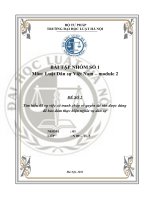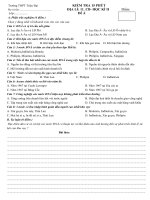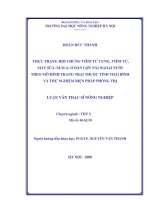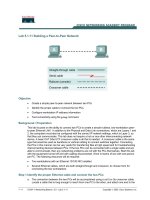27301 11 3453 a CD dan
Bạn đang xem bản rút gọn của tài liệu. Xem và tải ngay bản đầy đủ của tài liệu tại đây (1.23 MB, 62 trang )
ADSL-Modem
B R U G E R H Å N D B O G
X5
BEMỈRK
Dette dokument indeholder fortrolig information, som er beskyttet af
copyright, og denne håndbog og alt den medfølgende hardware, software
og dokumentation er beskyttet af copyright. Ingen del af dette dokument må
fotokopieres eller reproduceres mekanisk, elektronisk eller på nogen anden
måde.
Producenten garanterer ikke, at hardwaren vil fungere korrekt i alle miljøer
og programmer, og giver ingen garanti eller fremstilling, hverken udtrykkeligt
eller underforstået, med hensyn til softwarens eller dokumentationens
kvalitet, ydelse, salgbarhed eller egnethed til et bestemt formål. Producenten
forbeholder sig retten til at foretage ændringer til hardwaren, softwaren og
dokumentationen uden at være forpligtet til at underrette nogen person eller
organisation om revisionen eller ændringen.
Alle varemærker og produktnavne er firmamỉrker tilhørende deres
respektive ejere.
© Copyright 2003
Alle rettigheder forbeholdes.
Indhold
I NSTALLATI ONSI NSTRUKTI ONER................................... 4
1.1
1.2
1.3
1.4
VIGTIGT! FØR DU BEGYNDER ............................................... 4
PAKKENS INDHOLD ............................................................ 6
I NSTRUKTIONER TIL EN HURTIG START ................................... 6
HVIS DU HAR BRUG FOR HJỈLP............................................14
AVANCEREDE OPSTI LLI NGSI NDSTI LLI NGER................ 15
2.1 HVORDAN DE AVANCEREDE INDSTILLINGER BRUGES...................15
2.2 WAN-INDSTILLINGER .......................................................16
2.3 LAN-INDSTILLINGER.........................................................21
2.4 NAT-FIREWALL ...............................................................22
2.5 VIRTUEL SERVER..............................................................24
2.6 DMZ ............................................................................27
2.7 DNS ............................................................................30
2.8 ADSL-KONFIGURATION .....................................................31
2.9 ROUTINGTABEL ...............................................................32
2.10 DIVERSE ......................................................................34
SYSTEMADMI NI STRATI ON ............................................ 36
3.1
3.2
3.3
3.4
3.5
OVERVÅGNING AF SYSTEMSTATUS.........................................36
OVERVÅGNING AF ADSL-STATUS .........................................37
UDFØRELSE AF SYSTEMADMINISTRATIONSOPGAVER ...................39
NULSTILLING AF ENHEDEN TIL DENS STANDARDINDSTILLINGER.....40
OPDATERING AF ENHEDENS FIRMWARE ..................................41
FJERNELSE AF MODEMET .............................................. 42
APPENDI KS A:
OPLYSNI NGER OM FRONT- OG BAGPANEL ................... 43
APPENDI KS B: ONLI NE SPI L OG X5-ENHEDEN ............. 45
BRUG AF X5-ENHEDEN MED XBOX® LIVE .....................................45
BRUG AF X5-ENHEDEN MED PLAYSTATION® 2 ...............................46
APPENDI KS C: KONFI GURATI ON AF BROWSEREN ....... 49
APPENDI KS D: BRUGERE AF MACI NTOSH OG LI NUX:
KONFI GURATI ON AF TCP/ I P-I NDSTI LLI NGERNE......... 53
APPENDI KS E: FEJLFI NDI NG......................................... 58
APPENDI KS F: REGULATI VE OPLYSNI NGER.................. 60
1
Insta lla tionsinstruktioner
1.1 Vigtigt! Før du begynder
Før du installerer modemet, skal du have DSL-service aktiveret på
din telefonlinie. Derfor skal du tegne kontrakt med en DSLserviceudbyder. De vil arrangere aktivering af DSL og forsyne dig
med et brugernavn og en adgangskode, (hvis dette er nødvendigt)
samt de nødvendige kommunikationsindstillinger for at logge på
deres netværk.
Du skal benytte brugernavnet og adgangskoden for at fuldføre
installationen, derfor er det en god ide at have dem parat.
Brugernavn _________________________
Adgangskode _________________________
Følgende tabel lister nogle indstillinger for DSLbredbåndskommunikation. Denne tabel er kun beregnet til
referenceformål. Det bør typisk ikke være nødvendigt at indtaste
disse oplysninger; de skulle blive leveret automatisk, hvis det er
nødvendigt som en del af serviceudbyderens installationsprocedure.
4
X5 ADSL Modem Brugerhåndbog
Serviceudbyder
VPI VCI Protokol (Indkapsling)
Belgien-ADSL Office
8
35
Belgien-Turboline
Danmark-Cybercity, Tiscali
Frankrig (1)
Frankrig (2)
8
0
8
8
35
35
35
67
Island-Islandssimi
Island-Siminn
Italien
Nederlandene-MX Stream
Portugal
Saudi-Arabien (1)
Saudi-Arabien (2)
Saudi-Arabien (3)
0
8
8
8
0
0
0
0
35
48
35
48
35
33
35
33
Saudi-Arabien (4)
0
33
Saudi-Arabien (5)
0
35
Saudi-Arabien (6)
0
35
Spanien-Albura, Tiscali
Spanien-Colt Telecom, Ola
Internet
Spanien-EresMas,
Retevision
Spanien-Telefonica (1)
Spanien-Telefonica (2),
Terra
Spanien-Wanadoo (1)
Spanien-Wanadoo (2)
Spanien-Wanadoo (3)
1
0
32
35
Routed IP over ATM LLCSNAP (RFC
1483)
PPPoA LLCSNAP (RFC 2364)
PPPoA VCMUX (RFC 2364)
PPPoA LLCSNAP (RFC 2364)
PPPoA (RFC 2364) or PPPoE (RFC
2516)
PPPoA VCMUX (RFC 2364)
PPPoA VCMUX (RFC 2364)
PPPoA VCMUX (RFC 2364)
PPPoA VCMUX (RFC 2364)
PPPoE LLCSNAP (RFC 2516)
PPPoE LLCSNAP (RFC 2516)
PPPoE LLCSNAP (RFC 2516)
Bridged IP over ATM LLCSNAP (RFC
1483)
Routed IP over ATM LLCSNAP (RFC
1483)
Bridged IP over ATM LLCSNAP (RFC
1483)
Routed IP over ATM LLCSNAP (RFC
1483)
PPPoA VCMUX (RFC 2364)
PPPoA VCMUX (RFC 2364)
8
35
PPPoA VCMUX (RFC 2364)
8
8
32
32
8
8
8
35
32
32
Sverige-Telia
8
35
Sverige-Telenordia
Schweiz
Storbritannien (1)
Storbritannien (2)
USA
Venezuela-CANTV
8
8
0
0
0
0
35
35
38
38
35
33
PPPoE LLCSNAP (RFC 2516)
Routed IP over ATM LLCSNAP (RFC
1483)
PPPoA VCMUX (RFC 2364)
PPPoE LLCSNAP (RFC 2516)
Routed IP over ATM LLCSNAP (RFC
1483)
Bridged IP over ATM VCMUX (RFC
1483)
PPPoE (RFC 2516)
PPPoE LLCSNAP (RFC 2516)
PPPoA VCMUX (RFC 2364)
PPPoE LLCSNAP (RFC 2516)
PPPoE LLCSNAP (RFC 2516)
Routed IP over ATM LLCSNAP (RFC
1483)
Kapitel 1: Installationsinstruktioner
5
1.2 Pakkens indhold
I tillæg til denne håndbog inkluderer pakken følgende genstande:
•
•
•
•
•
•
•
ADSL-modem
Netadapter og netledning
Direkte Ethernet-kabel
USB-kabel
RJ-11-telefonledning
Adapter til RJ-11-vỉgstik (kun visse modeller)
CD-ROM, inklusive installationssoftware, oplysninger om
garanti og kundesupport
• Telefonfilter(e) (kun visse modeller).
Hvis nogen af genstandene mangler eller er beskadigede, bedes du
kontakte leverandøren.
Du ha r også brug for
•
En Macintosh-, Linux- eller Windows
98/98SE/2000/Me/XP-computer, som er udstyret med et
netværksinterfacekort (NIC), eller en Windows
98/98SE/2000/Me/XP-computer, som er udstyret med en
USB-port.
•
Et telefonvỉgstik til tilslutning af modemet. Den tilknyttede
telefonlinie skal være DSL-aktiveret.
1.3 Instruktioner til en hurtig sta rt
Computeren skal være tændt.
Brugere af Windows Du kan tilslutte X5-enheden til computerens
Ethernet- eller USB-port.
Brugere af Macintosh og Linux: Du kan tilslutte X5-enheden til
computerens Ethernet-port.
Følg de relevante instruktioner herunder alt efter din præference.
6
X5 ADSL Modem Brugerhåndbog
Brugere a f Windows:
Ved brug af enhver kombination af Ethernet- og USB-stik
kan du tilslutte flere computere til X5-enheden og dele
internetadgang.
Brugere a f Ma cintosh og Linux:
Du kan bruge X5-enhedens fire Ethernet-stik til at tilslutte
flere computere og dele internetadgang.
Tilslutning via Ethernet
1
Brugere af Macintosh og Linux:
Du behøver ikke køre cd-rom-softwaren.
Gå videre med trin 2 herunder.
Brugere af Windows 98/ 98SE, Me, 2000 og XP:
Installér softwaren før hardwaren tilsluttes.
a Indsæt den medfølgende cd-rom i computeren. Cd'en
starter automatisk, og Main Menu (Hovedmenu) åbnes.
(Bemærk: Hvis cd'en ikke starter automatisk, kan du fra
skrivebordet gå til Start | Kør og indtaste E:\setup.exe,
hvor E repræsenterer bogstavet for dit cd-rom-drev. Klik
på OK).
b Klik på knappen ADSL Modem Installation Wizard
(Guide til installation af ADSL Modem), og klik derefter
på valget Ethernet. Softwareinstallationen fortsætter
automatisk.
c Når processen er fuldført, vil du blive bedt om at klikke
på Finish (Udfør). Computeren vil lukke ned, således at
du kan tilslutte hardwaren.
2
Alle hardwaretilslutninger starter fra modemets bagpanel.
(Som en reference har vi inkluderet en tabel, der definerer
disse bagpanelporte eller stik; se side 43).
a Sæt den ene ende af den medfølgende netledning i
enhedens ADSL-stik og den anden ende i
telefonvægstikket.
b Sæt den ene ende af det direkte Ethernet-kabel (10BaseT)
i modemets ETHERNET-stik og den anden ende i
computerens tilsvarende Ethernet-port.
Kapitel 1: Installationsinstruktioner
7
c Sæt den ene ende af den inkluderede netadapter i
enhedens PWR-stik og den anden ende i en strømskinne
eller en vægstikkontakt.
d Tænd for enheden ved at trykke på ON/ OFF-
vippekontakten. PWR-indikatoren på enhedens
frontpanel tændes.
Bemærk: Du kan også tilslutte X5-enheden til et
adgangspunkt eller en netværkshub via dens ETHERNETstik og dermed tilslutte flere computere.
— Hvis din hub har en uplink- eller daisy-kædeport, kan du
benytte det direkte Ethernet-kabel til at tilslutte de to.
— Hvis din hub har en nummereret port, eller hvis du
benytter et adgangspunkt, har du brug for et Ethernetovergangskabel (sælges separat).
Når vi henviser til en X5 Ethernet-forbindelse i denne
håndbog, skal det forstås, at denne forbindelse kan være til en
computer, et adgangspunkt eller en hub.
3
Tænd for computeren igen.
4
Enheden udfører en opstartssekvens — frontpanelets LINKindikator blinker. (Som en reference har vi inkluderet en tabel
på side 44, der definerer modemets indikatorer på
frontpanelet). Når LINK-indikatoren skifter fra blinkende
tilstand til at lyse konstant, fortsætter du med Etablering af
kommunikation med X5 (side 10).
8
X5 ADSL Modem Brugerhåndbog
Tilslutning via USB
1
Du skal installere den nødvendige USB-software på
Windows-computeren, før hardwaren tilsluttes.
a Indsæt den medfølgende cd-rom i computeren. Cd'en
starter automatisk, og Main Menu (Hovedmenu) åbnes:
(Bemærk: Hvis cd'en ikke starter automatisk, kan du fra
skrivebordet gå til Start | Kør og derefter indtaste
D:\setup.exe, hvor D repræsenterer bogstavet for dit
cd-rom-drev).
b Klik på knappen ADSL Modem Installation Wizard
(Guide til installation af ADSL Modem) og derefter på
valget USB. Softwareinstallationen fortsætter automatisk.
Når processen er færdig, minimeres hovedmenuen til
fremtidigt brug, og der vises et Zoom Web Console-ikon
på skrivebordet.
2
Alle hardwaretilslutninger starter fra modemets bagpanel.
(Som en reference har vi inkluderet en tabel, der definerer
disse bagpanelporte eller stik; se side 43).
a Sæt den ene ende af den inkluderede netadapter i
enhedens PWR-stik og den anden ende i en strømskinne
eller vægstikkontakt.
b Tænd for enheden ved at trykke på ON/ OFF-
vippekontakten. PWR-indikatoren på enhedens
frontpanel tændes.
c Sæt den ene ende af den medfølgende netledning i
enhedens ADSL-stik og den anden ende i
telefonvægstikket.
d Sæt den ene ende af USB-kablet i modemets USB-stik og
sæt den anden ende i computerens tilsvarende USB-port.
Kapitel 1: Installationsinstruktioner
9
3
Enheden udfører en opstartssekvens — frontpanelets LINKindikator blinker. (Som en reference har vi inkluderet en tabel
på side 44, der definerer modemets indikatorer på
frontpanelet.
Bemærk: Der vil måske blive vist en boks med teksten Der
er fundet ny hardware, hvilket viser, at installationen skrider
fremad. Brugeren behøver som regel ikke foretage noget.
Hvis du benytter Windows XP, kan det dog være nødvendigt
at klikke på Næste.
4
Afhængigt af dit operativsystem vil du måske se en
Hardwareinstallation-ansvarsfraskrivelsesboks eller en
Digital signatur ikke fundet-dialogboks. Du kan uden
risiko ignorere disse meddelelser og klikke på Ja eller Fortsæt
alligevel.
Brugere af Windows XP: Klik på Udfør, hvis du bliver bedt
om det.
Når opstartssekvensen er færdig, vil LINK-indikatoren skifte
fra den blinkende tilstand til at lyse konstant. Fortsæt
herunder med Etablering af kommunikation med X5.
Eta blering a f kommunika tion med X5
1
Afhængigt af computerens operativsystem har du måske et
Zoom Web Console-ikon på skrivebordet.
•
I så tilfỉlde dobbeltklikker du på det for at åbne
dialogboksen Network Password
(Netvỉrksadgangskode).
•
Hvis du ikke har et Zoom Web Console-ikon på
skrivebordet, åbner du din webbrowser, indtaster
http:/ / 10.0.0.2 og trykker på Enter for at åbne boksen
Network Password (Netværksadgangskode).
Bemærk: Hvis webbrowseren ikke åbner korrekt, trænger
dine internetindstillinger måske til at blive justeret. Se side 45
for at få instruktioner.
10
X5 ADSL Modem Brugerhåndbog
Bemærk: Dette brugernavn og denne
netværksadgangskode er forskellig fra dem
serviceudbyderen forsynede dig med. De giver et
yderligere sikkerhedsniveau, som beskytter din
ADSL-enheds indstillinger.
Indtast X5-enhedens standardbrugernavn og -adgangskode.
•
User Name = admin
•
Password = zoomadsl
Husk: User Name (Brugernavn) og Password
(Adgangskode) tager hensyn til store og små bogstaver.
Tip: Hvis boksen Network Password
(Netværksadgangskode) ikke vises, skal du udføre følgende i
denne rækkefølge:
a Kontrollér alle forbindelser igen.
b Genstart modemet og computeren.
c Udfør en “total” nulstilling. (Se side 39).
Kapitel 1: Installationsinstruktioner
11
2
Siden Basic Setup (Basisopstilling) vises. Du kommunikerer
nu med modemet. Denne side giver detaljerede oplysninger
om din internetforbindelse og inkluderer oplysninger, som
X5-enheden bruger til automatisk tilslutning til
serviceudbyderen.
a Kontrollér, at VPI-, VCI- og Encapsulation-
indstillingerne stemmer overens med dem, der blev givet
af din serviceudbyder. (Se tabellen på side 5, hvis det er
nødvendigt eller rådfør dig med udbyderen).
b Indtast det login User Name (Brugernavn) og den
Password (Adgangskode), som serviceudbyderen
forsynede dig med.
c Valgfrit: Indtast et Service Name (Servicenavn), hvis
serviceudbyderen har givet dig et.
d Klik på Save Changes (Gem ændringer) og klik derefter
på Write Settings to Flash and Reboot (Skriv
indstillinger til flash og genstart). Når først genstarten er
fuldført, og enheden har nulstillet sig selv, (når
frontpanelets LINK-indikator lyser konstant igen), er
12
X5 ADSL Modem Brugerhåndbog
modemet klar til brug. Du kan åbne en anden
webbrowser eller bruge den, der allerede er åben, for at få
adgang til internettet.
VIGTIGT:
Hver gang du foretager ændringer til siden Basic Setup
(Basisopstilling), skal du klikke på knappen Save
Changes (Gem ændringer) og derefter knappen Write
Settings to Flash and Reboot (Skriv indstillinger til
flash og genstart). Der vises en Confirm-side (Bekræft).
Klik på knappen for at fuldføre processen. Hvis ikke, vil
eventuelle ændringer gå tabt, når du navigerer til en
anden side.
Brug a f telefonfiltre
Du bør benytte et filter med hver enhed — telefon, faxmaskine,
analogmodem, osv. — som deler den DSL-aktiverede linie, fordi
dette forhindrer enheden i at modtage støj, når DSL-modemet er
aktivt.
For andre enheder på den DSL-aktiverede linie, sætter du enhedens
telefonledning i filterets PHONE-ende og tilslutter filterets
LINE-ende i vægstikket. Visse X5-modeller leveres med filtre, og
der kan købes flere fra en forhandler eller serviceudbyder.
Nu da dit modem er installeret, og de relevante filtre er tilsluttet, er
du færdig. Vi håber, du får glæde af X5-enheden.
Resten af denne håndbog indeholder oplysninger, der er tiltænkt de
brugere, som leder efter udvidede muligheder, eller til fremtidig
Kapitel 1: Installationsinstruktioner
13
reference — f.eks. er der kapitler om Avancerede
opstillingsindstillinger og Systemadministration. Se
indholdsfortegnelsen for at få en komplet oversigt.
1.4 Hvis du ha r brug for hjỉlp
•
Hvis du får problemer med hardwareinstallationen, vil vores
tekniske supportpersonale med glæde hjælpe dig.
Brugere af Windows: Se venligst kundesupportafsnittet på
cd'en for at få kontaktoplysninger. Du kan også se Frequently
Asked Questions (Ofte stillede spørgsmål) på cd'en.
Brugere af Macintosh og Linux: Du kan finde oplysninger
om kundesupport og dokumentation i Adobe PDF-format i de
relevante navngivne mapper i cd-rom'ens bibliotek.
•
14
Hvis du har DSL-serviceproblemer, bør du kontakte DSLserviceudbyderen.
X5 ADSL Modem Brugerhåndbog
2
Ava ncerede
opstillingsindstillinger
I tillæg til dens basisopstillingsindstillinger inkluderer X5enheden valgmuligheder til specialiserede eller avancerede
indstillinger. Hvis du er som de fleste brugere, vil du ikke få
brug for disse indstillinger. X5 er designet således, at
basisopstillingsindstillingerne er tilstrækkelige til de fleste
brugere. Dette kapitel er kun relevant, hvis du har brug for at
udføre komplicerede opgaver.
2.1 Hvorda n de a va ncerede indstillinger
bruges
Du kan få adgang til alle de avancerede konfigurationsindstillinger
fra siden Advanced Setup (Avanceret opstilling). Klik på dens
ikon øverst på X5's primære grænsefladeside. (Hvis du har lukket
X5 og har glemt, hvordan man etablerer kommunikation med den,
kan de se side 10).
Kapitel 2: Avancerede opstillingsindstillinger
15
VIGTIGT:
Hver gang du foretager ændringer til siden Advanced Setup
(Avanceret opstilling), skal du klikke på knappen Save
Changes (Gem ændringer) og derefter knappen Write
Settings to Flash and Reboot (Skriv indstillinger til flash og
genstart). Der vises en Confirm-side (Bekræft). Klik på
knappen for at fuldføre processen. Hvis ikke, vil eventuelle
ændringer gå tabt, når du navigerer til en anden side.
2.2 WAN - indstillinger
Siden WAN Settings (WAN-indstillinger) indeholder oplysninger,
der har med din WAN (Wide Area Network) ADSL-installation at
gøre, og hvordan du får adgang til internettet. Fra siden Advanced
Setup (Avanceret opstilling) klikker du på knappen WAN Settings
(WAN-indstillinger). Der vises et skærmbillede med adskillige felter
til udfyldning. Som en reference har vi inkluderet en tabel for hvert
felt eller kategori. Bemærk: Eventuelle indstillinger, som er
indtastet på siden Basic Setup (Basisopstilling), vil blive reflekteret
på siden WAN Settings (WAN-indstillinger).
16
X5 ADSL Modem Brugerhåndbog
Kapitel 2: Avancerede opstillingsindstillinger
17
Perma nente VC- indstillinger (Virtua l Circuit)
Din serviceudbyder vil sørge for PVC-indstillingen (Permanent
Virtual Circuit) til din grundlæggende internetforbindelse. Du kan
definere yderligere PVC'er til serviceydelser såsom telefoni eller til
at tilslutte til et styret VPN (Virtual Private Network), hvis dette er
tilgængeligt i dit område. Rådfør dig med din serviceudbyder.
Enabled? (Aktiveret?)
Aktiveret som standard.
VPI
Forsynet af din serviceudbyder
(referencetabel findes på side 5).
VCI
Forsynet af din serviceudbyder
(referencetabel findes på side 5).
Static IP Address
(Statisk IP-adresse)
De fleste udbydere bruger dynamisk IPadressering; kun udbydere, som benytter
Bridged eller Routed IP Encapsulation, kan
bruge statiske IP-adresser. Hvis din udbyder
har givet dig en statisk IP-adresse, skal den
indtastes her.
Subnet Mask
(Subnetmaske)
Kun til brugere af statisk IP-adresse (se
herover): Indtast subnetmasken på den
statiske IP-adresse, som du er blevet oplyst
af din serviceudbyder.
Virtual Circuit (Virtuelt
kredsløb)
Antal virtuelle kredsløb, som kan opstilles: 17.
Bemærk: Du skal rulle ned til bunden af siden for at nå feltet
Virtual Circuit (Virtuelt kredsløb) og vælge et nummer fra
rullelisten til at identificere en PVC. Tallet 0 er reserveret til de
Basic Setup-indstillinger, der er prækonfigureret til udgiveren. Sørg
for at klikke på Save Changes (Gem ændringer) og derefter på
Write Settings to Flash and Reboot (Skriv indstillinger til flash
og genstart). Når først du har opstillet flere PVC'er, kan du skifte
imellem dem ved at vælge et andet tal fra rullelisten Virtual Circuit
(Virtuelt kredsløb) og klikke på Save Changes (Gem ændringer)
og Write Settings to Flash and Reboot (Skriv indstillinger til
flash og genstart).
18
X5 ADSL Modem Brugerhåndbog
ATM
ATM (Asynchronous Transfer Mode) giver dig mulighed for at
ændre måden, hvorpå dine data sendes over internettet.
ATM Service Category
(ATM-servicekategori)
Standarden er UBR (Unspecified Bit Rate).
CBR (Constant Bit Rate) er valgfrit. Du kan
kun benytte CBR, hvis du aftalt dette med
din udbyder.
Bandwidth
(Båndbredde)
Standarden er 0 (hvilket er lig med UBR).
Det er kun muligt at specificere båndbredde
med CBR.
Indka psling
Encapsulation Mode (Indkapslingstilstand) er relateret til VPI- og
VCI-tallene, som er specificeret af din serviceudbyder (se
Permanente VC-indstillinger, side 18).
Mode (Tilstand)
Forsynet af din serviceudbyder (referencetabel
findes på side 5).
Bro
Indstillingen Bridge (Bro) er som standard deaktiveret. Du bør
kun aktivere den, hvis serviceudbyderen instruerer dig herom.
IGMP (Internet Group Ma na gement Protocol)
IGMP er internetstandarden for IP-multicasting eller broadcasting
af en meddelelse til mange samtidige modtagere. Dine valg er
aktiverede eller deaktiverede. Standarden er deaktiveret.
VIGTIGT:
Før IGMP aktiveres, navigerer du til siden Advanced Setup
(Avanceret opstilling), klikker på Misc Configuration
(Konfiguration af div.), vælger Enabled (Aktiveret) på
rullelisten IGMP Proxy og klikker på Save Changes (Gem
ændringer) og Write Settings to Flash and Reboot (Skriv
indstillinger til flash og genstart). Hvis du ikke udfører dette
første trin, vil aktivering af IGMP på denne side ikke have
nogen virkning.
Kapitel 2: Avancerede opstillingsindstillinger
19
Sta nda rdga tewa y
Normalt vil du ikke indtaste noget i feltet Default Gateway
(Standardgateway). Det ville du kun gøre, hvis du vil forbinde dit
modem med internettet via en anden gatewayrouter, eller hvis din
serviceudbyder har instrueret dig om at ændre den.
PPP (Point- to- Point Protocol)
PPP er den mest benyttede protokol til autentificering af din
forbindelse til internettet. Skulle du ændre serviceudbyder, skal du
måske ændre dataene i disse felter. Bemærk: Disse indstillinger
vises også på siden Basic Settings (Basisindstillinger).
User Name (Brugernavn)
Password (Adgangskode)
Service Name (Servicenavn)
Disconnect Time
(Afbrydelsestid)
MRU*
MTU*
MSS*
Authentication
(Autentificering)
Automatic Reconnect
(Automatisk genetablering)
Oplyst af din serviceudbyder.
Oplyst af din serviceudbyder.
Valgfrit. Oplyst af din serviceudbyder.
ADSL-forbindelse vil blive brudt, efter
ADSL-linien har været uvirksom i en
fastsat periode (målt i sekunder). Vælg
0 for at sikre, at du ikke vil blive afbrudt.
Maximum Receive Unit (Maksimum
modtagerenhed). Største fysiske
pakkestørrelse, i bytes, som et netværk
kan acceptere. Eventuelle meddelelser,
som er større, skal være fragmenteret.
Standarden er 1492.
Maximum Transmission Unit
(Maksimum transmissionsenhed).
Største fysiske pakkestørrelse, i bytes,
som et netværk kan sende. Eventuelle
meddelelser, som er større, skal være
fragmenteret. Standarden er 1492.
Maximum Segment Size (Maksimal
segmentstørrelse). Største
datasegment, i bytes, som er tilladt i
hver IP-pakke. Standarden er 1432.
Autentificeringsmetode for PPP-bruger.
Standarden er Auto. Du kan kun
specificere CHAP eller PAP.
Aktiveret som standard. Fjern
afkrydsningen fra dette felt, hvis du ikke
ønsker at få forbindelsen genetableret
automatisk, i tilfælde af at ADSLforbindelsen afbrydes uventet.
*Du skal indtaste dit PPP-brugernavn og din adgangskode, før du foretager
ændringer i disse felter; ellers vil de ikke træde i kraft.
20
X5 ADSL Modem Brugerhåndbog
DHCP (Dyna mic Host Configura tion Protocol)
DHCP er som standard deaktiveret. Du burde typisk ikke få brug
for at ændre din DHCP-indstilling. Gør det kun, hvis
serviceudbyderen beder om det.
DHCP client enable
(DHCP-klientaktivering)
Afkryds kun dette felt, hvis du bliver
instrueret herom af serviceudbyderen.
Værtsnavn
Oplyses af din serviceudbyder, hvis det er
nødvendigt.
2.3 LAN - indstillinger
Ved at modificere LAN ADSL-opstillingen og DHCPindstillingerne kan du begrænse det antal DHCP-adresser, som
tildeles af X5-enheden. Du ændrer dine indstillinger ved at klikke
på knappen LAN Settings (LAN-indstillinger) fra siden
Advanced Setup (Avanceret opstilling).
Kapitel 2: Avancerede opstillingsindstillinger
21
IP Address (IP-adresse)
X5-enhedens IP-adresse. Standarden er
10.0.0.2.
Subnet Mask
(Subnetmaske)
X5-enhedens subnetmaskeadresse.
Standarden er 255.255.255.0.
DHCP Server (DHCPserver)
Aktiveret som standard.
DHCP Address Pool
Selection (Valg af DHCPadressepulje)
DHCP-adressepuljen er baseret på X5enhedens IP-adresse plus 12 IP-adresser.
F.eks. X5-enhedens IP-standardadresse
er 10.0.0.2; derfor er DHCP-adressepuljen
10.0.0.4-10.0.0.15. Standarden er System
Allocated (System allokeret). En pulje på
253 (maks.). Brugerdefinerede adresser er
valgfrit.
User Defined Start
Address (Brugerdefineret
startadresse)
Startadresse på IP-adressepulje.
User Defined End
Address (Brugerdefineret
slutadresse)
Slutadresse på IP-adressepulje.
Lease Time (Leasingtid)
Målt i dage, timer, minutter og sekunder.
Standarden er 1 dag.
User Mode
(Brugertilstand)
Standarden er Multi-User (Multibruger).
2.4 N AT- firewa ll
X5-enhedens indbyggede NAT-firewall (Network Address
Translation) giver et godt niveau af beskyttelse mod uautoriseret
adgang. NAT holder et netværks interne IP-adresser hemmelige og
præsenterer internettet med en offentlig IP-adresse. Med NAT er
der kun en LAN-bruger, som kan bruge den offentlige IP-adresse.
NAT’s mere robuste modpart, NAPT (Network Address Port
Translation), giver specificerede LAN-brugere mulighed for at dele
den ene offentlige IP-adresse. Både NAPT og NAT er transparente
for slutbrugere.
X5-enhedens NAT-firewall er som standard aktiveret.
Standardindstillingen er dynamic NAPT (Dynamisk NAPT) —
alt er automatisk. Med dynamisk NAPT kan alle bruge den
offentlige IP-adresse (dvs. modemets WAN IP-adresse). Det skulle
ikke være nødvendigt at ændre denne indstilling. Hvis din
22
X5 ADSL Modem Brugerhåndbog
serviceudbyder instruerer dig om at deaktivere den (eller ændre
den), går du til siden Advanced Setup (Avanceret opstilling) og
klikker på knappen NAT.
NAT
Standarden er dynamisk NAPT. Indstillingerne er
Disable (Deaktiveret), NAPT, og NAT. Det burde
ikke være nødvendigt at ændre denne indstilling,
medmindre du er blevet rådgivet hertil af din
udbyder. Bemærk: Hvis du vælger Disable
(Deaktiveret), vil alle modemets firewall-muligheder
være deaktiverede.
Session Name
(Sessionsnavn)
Kun gældende for NAT; brugerdefinerbart navn til at
skelne mellem forskellige NAT-sessioner, forskellige
PPP-sessioner og forskellige PVC'er.
User’s IP
(Bruger-IP)
IP-adresse på den klientcomputer, som du vil tilføje.
Action
(Handling)
Valgmulighederne er Add (Tilføj) eller Delete (Slet).
Kapitel 2: Avancerede opstillingsindstillinger
23
2.5 Virtuel server
Hvis det er nødvendigt at lade brugere udefra få adgang til en
computer (eller flere computere) på LAN'et — f.eks. hvis du er
vært for et internetspil — er du nødt til at åbne en af X5-enhedens
indgående porte. En port er et slutpunkt til et logisk forbindelse.
Portnummeret identificerer den logiske kanal, som bruges; f.eks.
port 21 er knyttet til FTP (File Transport Protocol). Hvis en port
ikke er åbnet, vil X5-enheden blokere og kassere pakkerne.
En måde at åbne en port på er at implementere en virtuel server
(kaldes til tider for portvideresendelse). Vær opmærksom på, at en
virtuel serverfortegnelse åbner én port. Det er muligt at åbne flere
porte (til et maksimum af 20), men du skal konfigurere en virtuel
serverfortegnelse for hver port individuelt. I andre tilfælde ønsker
du måske at have alle porte åbne, og for at dette kan lade sig gøre
skal du opstille en demilitariseret zone (DMZ); se side 27 for at få
instruktioner i konfigurering af en DMZ.
Et eksempel vil hjælpe med at illustrere, hvordan en virtuel server
opstilles. I vores eksempel demonstrerer vi, hvordan du bruger
computeren som en FTP-server.
Tip:
Vi anbefaler, at du besøger portlistesektionen på Practically
Networkeds website, hvis du har brug for hjælp:
www.practicallynetworked.com/ sharing/ app_port_list.htm.
1
Først skal du specificere en værts-IP-adresse. Naviger til siden
LAN Settings (LAN-indstillinger) ved at vende tilbage til
siden Advanced Setup (Avanceret opstilling) og klikke på
LAN. Du vil se det definerede LAN IP-start- og slutadresseområde; f.eks. 10.0.0.4 og 10.0.0.15. Din værts-IPadresse bør være en statisk IP-adresse uden for dette område
— f.eks. 10.0.0.16.
Du indstiller denne statiske IP-adresse ved at gå til Start |
Indstillinger | Netværks- og opkaldsforbindelser.
Højreklik på LAN-forbindelse, vælg Egenskaber, fremhæv
dit NIC-korts TCP/ IP-fortegnelse og klik på Egenskaber.
24
X5 ADSL Modem Brugerhåndbog
Bemærk:
Disse TCP/IP-instruktioner og skærmbilleder er typiske for
en computer, der kører Windows 2000 eller XP. Hvis du
benytter Windows 98 eller Me, vil dine måske se en smule
anderledes ud. Hvis du er en Macintosh- eller Linux-bruger
og har brug for hjælp med TCP/IP-indstillingerne, bedes du
se appendikset på side 53.
a
Klik på alternativknapperne Brug følgende IP-adresse og
Brug følgende DNS-serveradresser.
b
Udfyld dialogboksen Egenskaber ved at indtaste følgende
adresser.
VIGTIGT: Du skal udfylde alle fire felter.
c
IP address (IP-adresse)
10.0.0.16
Subnet mask (Subnetmaske)
255.255.255.0
Default gateway (Standardgateway - [X5enheds LAN IP-adresse])
10.0.0.2
Preferred DNS server (Foretrukne DNSserver)
10.0.0.2
Klik på OK.
Kapitel 2: Avancerede opstillingsindstillinger
25